21.5型フルHDにパワーアップした「VAIO Tap 21」 スペックレビュー!

21.5型に大型化し、ついにフルHD(1920×1080)にパワーアップした
新型「VAIO Tap 21」の登場です。
2013年VAIO秋冬モデルのフルモデルチェンジ機としては
10月19日発売と早い発売のモデルなので待ってられた方はスグに手にれられそうですよ。
ソニーストアでも先行予約販売が開始しているのでお早めに。
(追記)![]() (7/28より入荷待ちステータスに、たまに復活してます)
(7/28より入荷待ちステータスに、たまに復活してます)
▼VAIO Tap21
・SVT2122SBJ1:59,800円+税 → 詳細・ご購入はこちら ![]()
![]()
・21.5型フルHDにパワーアップした「VAIO Tap 21」 スペックレビュー!
・遅くなりましたが、「VAIO Tap 21」 開梱・外観レビュー!
・「VAIO Tap 21」を丸裸に、HDD・メモリ交換に役立つ分解方法を伝授!
・「VAIO Tap21」パワーアップ化計画!SSD換装&メモリ増設だ!
・「VAIO Tap21」におすすめなソフト付のBD・DVD光学ドライブをご紹介!
・「VAIO Tap21」でSSD換装した後の余った500GBHDDの活用方法をご紹介!回復パーティションの削除など
・VAIO Tap21が毎日ぽろぽろ在庫復活で買えてます!たまにチェックしてみよう!
・ソニー製VAIO 「VAIO Tap21」をWindows10にアップグレード。アップデートレビューだ!
・「VAIO Tap21」をWindows10にして使ってみた対応状況など、いろいろまとめ。
・Windows10の「Hyper-V」で仮想環境「Windows7」を構築してみた!
・Windows10でAndroidエミュレーター「DuOS」を動かしてみた。
・VAIO Tap21の未使用「mSATA」スロットに、余ったSSDを増設してみた。
それでは早速その進化した性能を見ていきたいと思います。
まずは前モデル「VAIO Tap 20」との違いをチェック!
まずは、ディスプレイの進化。 
視野角の広いIPS液晶は従来から引き継ぎ、どの角度からでも見やすい液晶です。
パネルの解像度を1920×1080ドット フルHD化により高精細に進化しました。
20型→21.5型にサイズアップすることにより、高精細なフルHDパネルでも
快適なタッチパネル操作を実現しています。
![]()


より高画質化した技術を搭載。
幅広い色域による豊かで自然な色を実現した「トリルミナス ディスプレイ for mobile」と
ソニー独自の超解像技術 「X-Reality for mobile」を搭載しています。
使用シーンに合わせてカタチを変える「スリースタイルスタンド」を採用。
デスクトップのようなスタイルからタブレットスタイルに完全に寝かせることができる。
しかも、これが超便利に進化!
従来は倒すときは片手で行い、起こすときは両手を使っていましたが、
「Tap21」は起こすのも片手で行えるようになりました。
これは購入の際のポイントになるでしょうね。
もちろん倒さない人には意味は無いのですが、
こんなシーンでよく遊んだりする場合は本当に便利です。

そして驚きは、画面がインチアップしているにもかかわらず、
Tap20の 5.2kg → 3.9kg と、約25%も軽量化しているところ。
厚みも約45mm → 約35.5mm と約20%薄型化しています。
しかもこの大きさ重量でモバイル出来るバッテリーを搭載!
モバイルって言うのは大げさですが、
家の中で自由に、コンセントを気にせずに、使いたいところに気軽に持って行って
楽しめます。重さも非常に軽くなったのでより便利ですね。
バッテリー駆動時間は約4時間。
充電時間は約3時間となかなかの高速。
消費電力も平常時約15Wとかなりの省電力です。
かと言って、パフォーマンスはより上がっています。
「VAIO Tap 21」は第四世代のインテルのCoreプロセッサーを採用。
ソニーストアならストア限定の「Core i7-4558U」が選択可能。
この時、グラフィックが「インテルIris グラフィックス5100」が搭載されるのでおすすめです。
→ VAIOオーナーメードシミュレーションはこちら
VAIOで培ってきた高い放熱設計技術により、CPUをターボ時25Wで動作させ
高いパフォーマンスを実現できます。
ソニーストアではメモリーが最大16GB(8GB×2)の選択肢もできるので
よりハイパフォーマンスで快適にパソコンが楽しめます。
ストレージはHDD、ハイブリッドHDD、SSDから選択可能。
より高速を狙うならSSDがおすすめ。ただし、ちょっと金額がはるために、
予算的にリーズナブル&高速なのが、「ハイブリッドHDD」だ。
ハイブリッドHDDなら最大1TBが選択でき、HDDなら最大1.5TBが選択可能だ。
→ VAIOオーナーメードシミュレーションはこちら

内蔵ドライブは採用せず、別売りで外付けドライブを選択可能。
ソニーストアでは、DVDスーパーマルチかブルーレイディスクドライブが選べます。
→ VAIOオーナーメードシミュレーションはこちら
スピーカーは背面に搭載。
そのスタイルでもしっかり音を聴かせる設計になっていて、
ソニー独自のデジタル信号処理技術をワンタッチで最適化し、
エネルギー感のある重低音、王音の響きを歪みなく鮮明に再現する
「ClearAudio+(クリアオーディオプラス)」を搭載。

各モードに応じた音質チューニングをし、
内蔵されている角度センサーで画面角度を検知して、音場を自動で制御。
異なる画面角度でも一定の音場維持をする機能を搭載しました。
とにかくインテリア性の高いデザインとなっていて、
前モデルのプラスチックボディから、金属の質感に変わっているので高級感が漂います。
背面にはダイヤカットされたVAIOのロゴが刻まれています。
背面もすっきりしたデザインで、さすがはソニーと言ったデザインですね。
シンプルかつモダンな感じで、さりげなくオシャレと高級感が漂います。

メモリーカードスロットは、SDカードに加え、メモリースティックにも対応。
今回HDMI出力端子が付いたので、大画面のテレビにつないでも楽しめます。

かざして簡単接続のNFC/タッチマークが前面に付いたのは嬉しい!
前モデルは背面だったのでほんと面倒でしたが、これならもっと気軽に使えそうです。
タッチで手軽に楽しめるVAIOオリジナルアプリも多数プリインストールされています。
あと、ソニークリエイティブソフトウェア製の
動画音楽編集ソフト「Imagination Studio VAIO Edition」がプリインストール。
このソフトはかなり価値のあるビデオ編集・音楽編集ソフトなのでその分ほんとにお得です。
http://www.sony.jp/vaio/solution/music/
---------------------------------
VAIO版の仕様について
VAIOに搭載される「Movie Studio Platinum 12」、「ACID? Music Studio 9」、
「Sound Forge? Audio Studio 10」は、市販のパッケージ製品と一部仕様が異なります。
Movie Studio Platinum 12
?360曲の専用サウンドトラックは搭載されません
?赤/シアンの3Dメガネは同梱されません
ACID? Music Studio 9
?一部のピアノプラグイン(TruePianos Amber Lite pianoプラグイン)が搭載されません
Sound Forge? Audio Studio 10
?ボーカル消去プラグインは搭載されません
---------------------------------
いかがでしたか?
今回のモデルは本当にいい感じで仕上がってきましたね。
これは「VAIO Tao 20」より遥かに売れる商品ではないでしょうか。
僕も家庭用に一台ほしいですね。
とりあえず、早めに欲しい方は今すぐGo!です。
▼VAIO Tap 21 先行予約販売開始!
・SVT2121A1J:ソニーストア販売価格:104,800円(税込)~
→ VAIOオーナーメードシミュレーションはこちら
(追記)![]() (7/28より入荷待ちステータスに、たまに復活してます)
(7/28より入荷待ちステータスに、たまに復活してます)
▼VAIO Tap21
・SVT2122SBJ1:59,800円+税 → 詳細・ご購入はこちら ![]()
![]()
・21.5型フルHDにパワーアップした「VAIO Tap 21」 スペックレビュー!
・遅くなりましたが、「VAIO Tap 21」 開梱・外観レビュー!
・「VAIO Tap 21」を丸裸に、HDD・メモリ交換に役立つ分解方法を伝授!
・「VAIO Tap21」パワーアップ化計画!SSD換装&メモリ増設だ!
・「VAIO Tap21」におすすめなソフト付のBD・DVD光学ドライブをご紹介!
・「VAIO Tap21」でSSD換装した後の余った500GBHDDの活用方法をご紹介!回復パーティションの削除など
・VAIO Tap21が毎日ぽろぽろ在庫復活で買えてます!たまにチェックしてみよう!
・ソニー製VAIO 「VAIO Tap21」をWindows10にアップグレード。アップデートレビューだ!
・「VAIO Tap21」をWindows10にして使ってみた対応状況など、いろいろまとめ。
・Windows10の「Hyper-V」で仮想環境「Windows7」を構築してみた!
・Windows10でAndroidエミュレーター「DuOS」を動かしてみた。
・VAIO Tap21の未使用「mSATA」スロットに、余ったSSDを増設してみた。
▼「My Sony Club」と「ストアメンバープログラム」について ![image[31][3][2] image[31][3][2]](http://livedoor.blogimg.jp/vaio_sony/imgs/8/8/88be33d2.png)
![ONE'S- ソニープロショップワンズ[兵庫県小野市]カメラ・ハイレゾ・VAIOのレビュー満載 ONE'S- ソニープロショップワンズ[兵庫県小野市]カメラ・ハイレゾ・VAIOのレビュー満載](https://ones.co.jp/wp-content/uploads/2018/02/ones_logo.png)














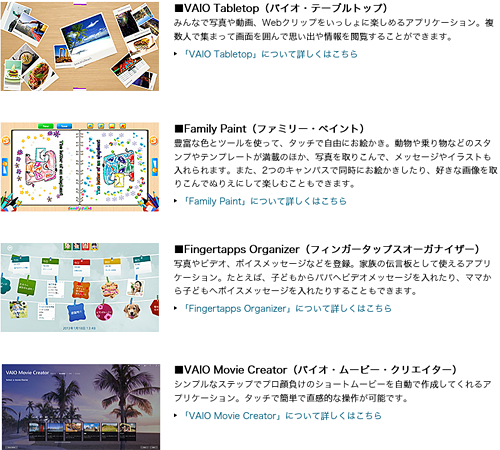


![image493222222227222[2][2][2][2] image493222222227222[2][2][2][2]](http://livedoor.blogimg.jp/vaio_sony/imgs/e/b/eb0c8db9.png)
![image135[2][2][2][2] image135[2][2][2][2]](http://livedoor.blogimg.jp/vaio_sony/imgs/5/d/5d478f7b.png)
![image181222222222222222222222222[2][2][2][2] image181222222222222222222222222[2][2][2][2]](http://livedoor.blogimg.jp/vaio_sony/imgs/a/6/a6783afe.png)
![image345422222222222222222222222222[2][2][2][2] image345422222222222222222222222222[2][2][2][2]](http://livedoor.blogimg.jp/vaio_sony/imgs/c/c/ccd470fb.png)
![image6142252222222222222222222222222[1][2][2][2][2] image6142252222222222222222222222222[1][2][2][2][2]](http://livedoor.blogimg.jp/vaio_sony/imgs/3/1/31e89bc8.png)
![image112[2] image112[2]](http://livedoor.blogimg.jp/vaio_sony/imgs/c/d/cdde47ca.png)